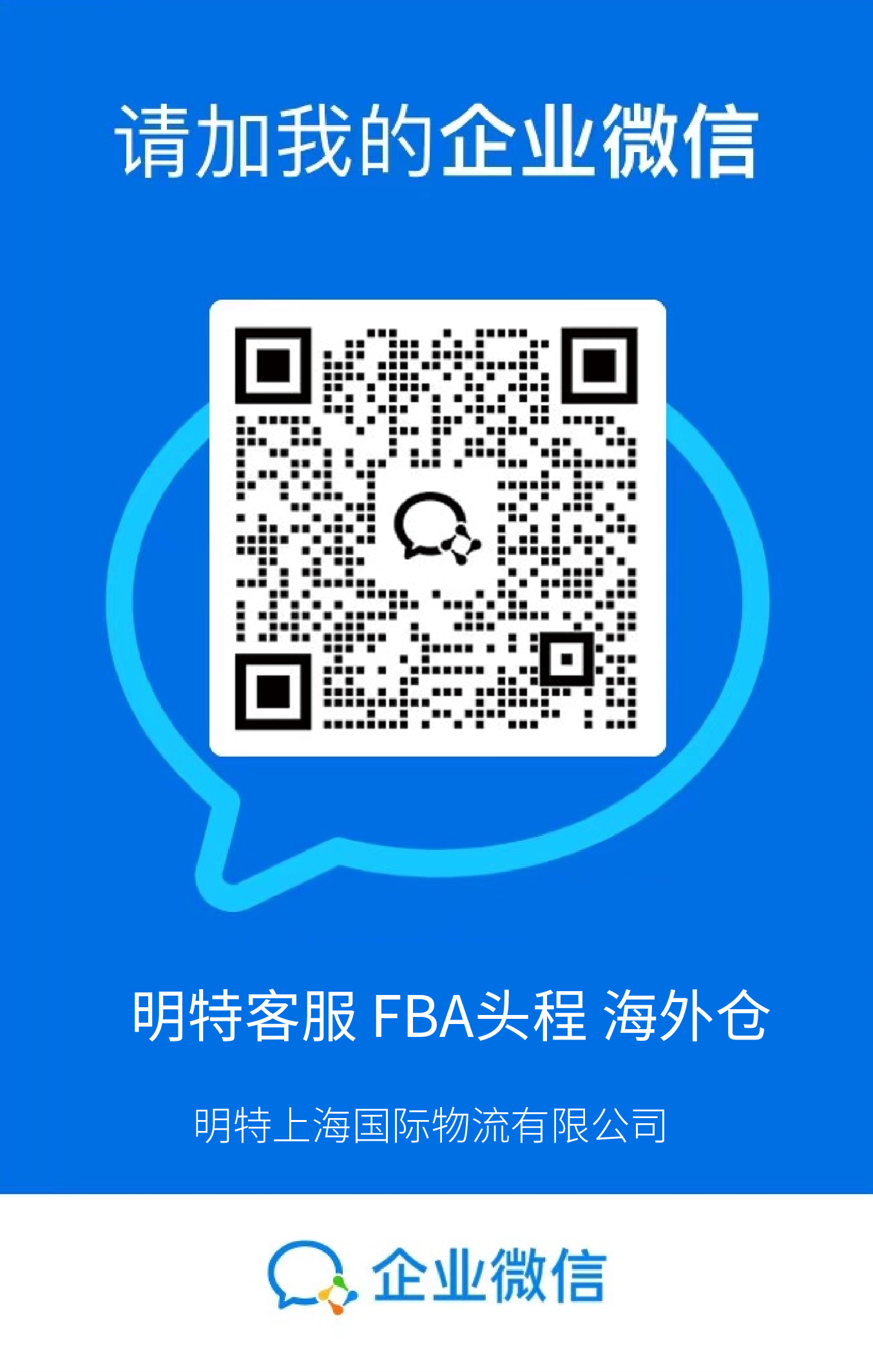
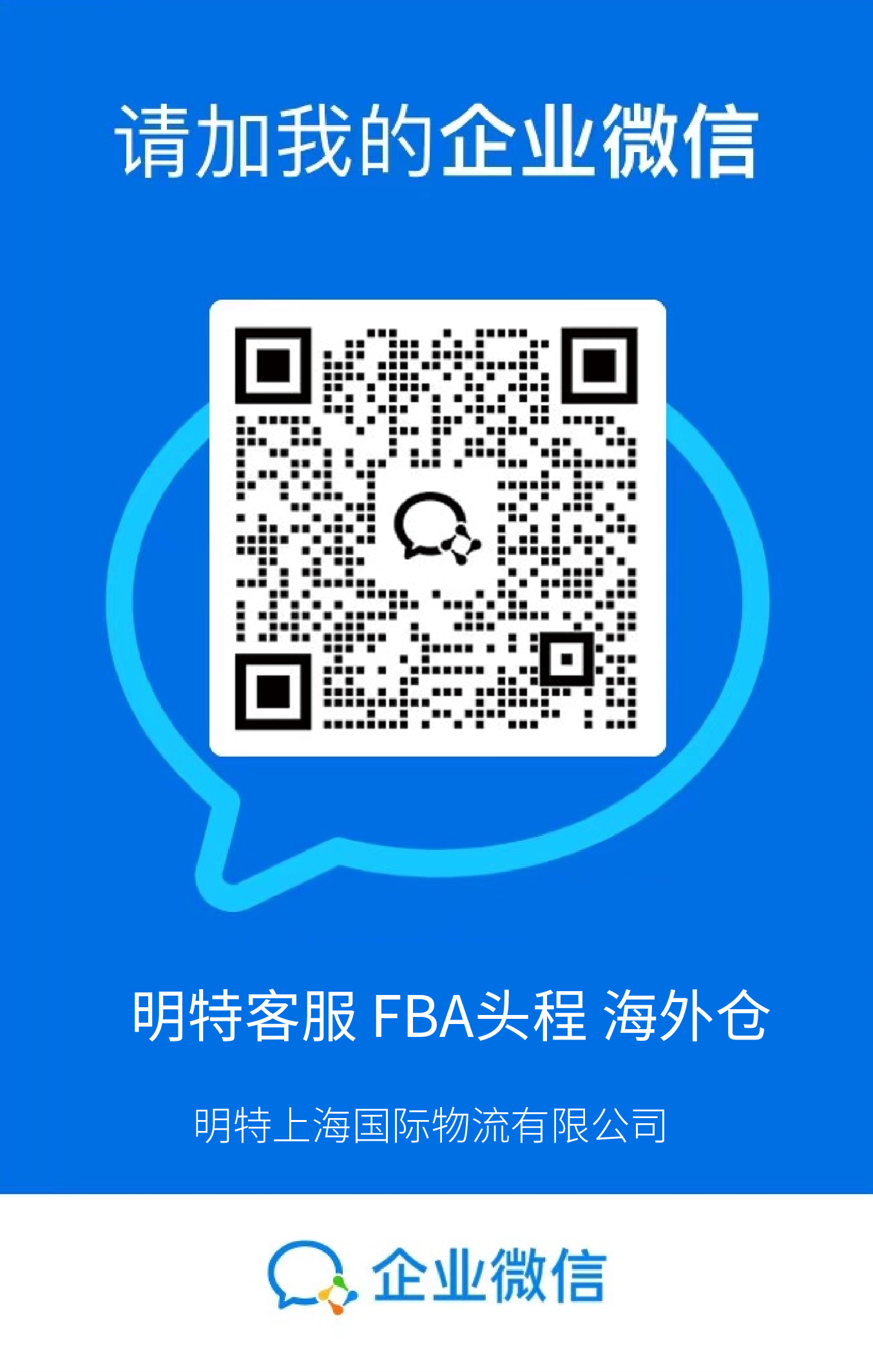
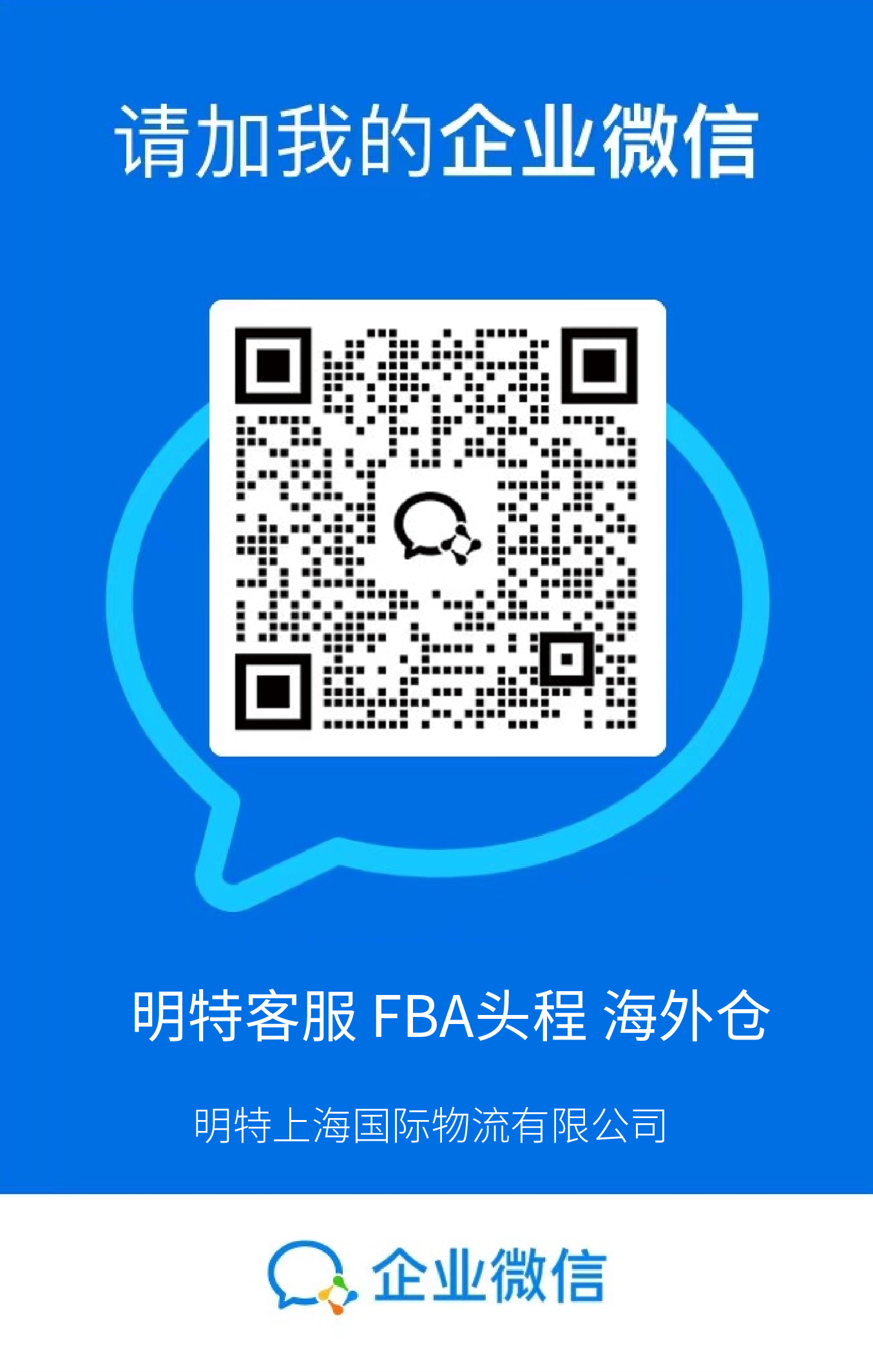
亚马逊FBA发货标签打印流程可以分为几个关键步骤,结合提供的参考内容,以下是详细的步骤指南:
1. 准备商品标签PDF文件- 登录亚马逊卖家后台,进入“管理库存”页面。 - 选择要发往FBA的商品,点击“编辑”旁的下拉菜单,选择“打印商品标签”。 - 在弹出的界面中,根据需要选择标签尺寸,通常推荐50mm*30mm或相近尺寸,然后下载生成的PDF文件。
2. 标签编辑与自定义(可选)- 使用Adobe Acrobat Pro DC或其他PDF编辑软件,设置自定义命令以裁剪页面至5*3cm或相应尺寸,并添加“MADE IN CHINA”作为页眉或页脚。 - 对于PDF文件,确保每个标签都正确显示所需信息,包括商品编码和“MADE IN CHINA”标签。
3. 打印商品标签- 使用标签打印机或普通打印机(对于热敏标签,建议使用热敏打印机),确保打印机设置与标签纸尺寸匹配。 - 如果使用A4纸打印多个标签,注意布局和缩放,确保每个标签清晰且位置准确。 - 对于热敏标签,避免使用胶带覆盖,以免影响扫描。
4. 打印外箱标签- 在创建货件的过程中,亚马逊系统会生成外箱标签。完成货件创建后,下载外箱标签的PDF文件。 - 使用相同的打印设置或根据外箱标签的尺寸调整,确保标签清晰可读。
5. 贴标签- 在每个商品上仔细贴上商品标签,确保“MADE IN CHINA”清晰可见。 - 对于外箱,选择合适的位置贴上外箱标签,通常是在顶部或侧面,确保不会被其他标签覆盖。
6. 注意事项- 确保使用高质量的不干胶热敏纸,以防止标签在运输过程中脱落或损坏。 - 打印前预览标签布局,避免浪费标签纸。 - 对于首次使用FBA的卖家,可能需要先设置发货地址和包装类型。 - 外箱标签应包含货件ID和FBA仓库地址,确保亚马逊能准确识别和处理货件。 通过以上步骤,您可以有效地准备和打印亚马逊FBA所需的发货标签,确保货物顺利入库。

